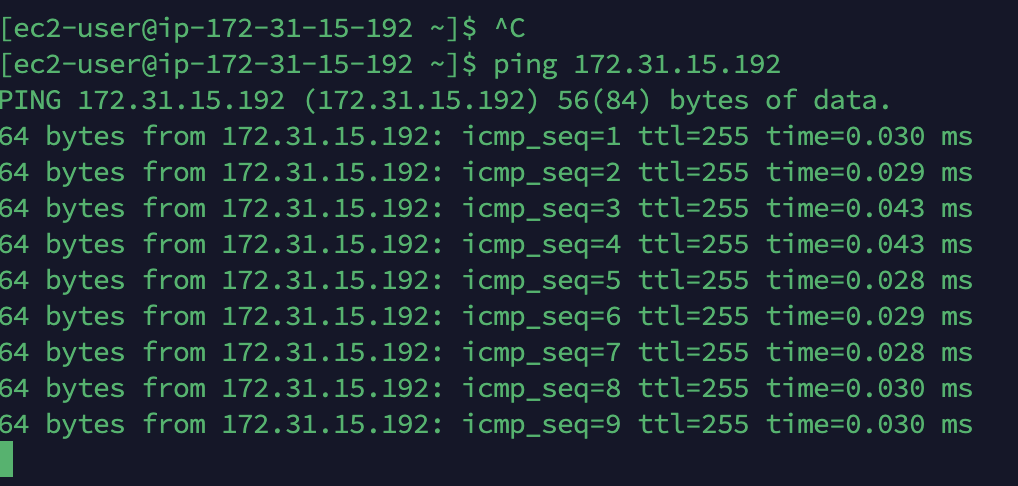ES2 인스턴스 IMAGE 만들기
-
EC2 대시보드에서 인스턴스(실행중) 클릭
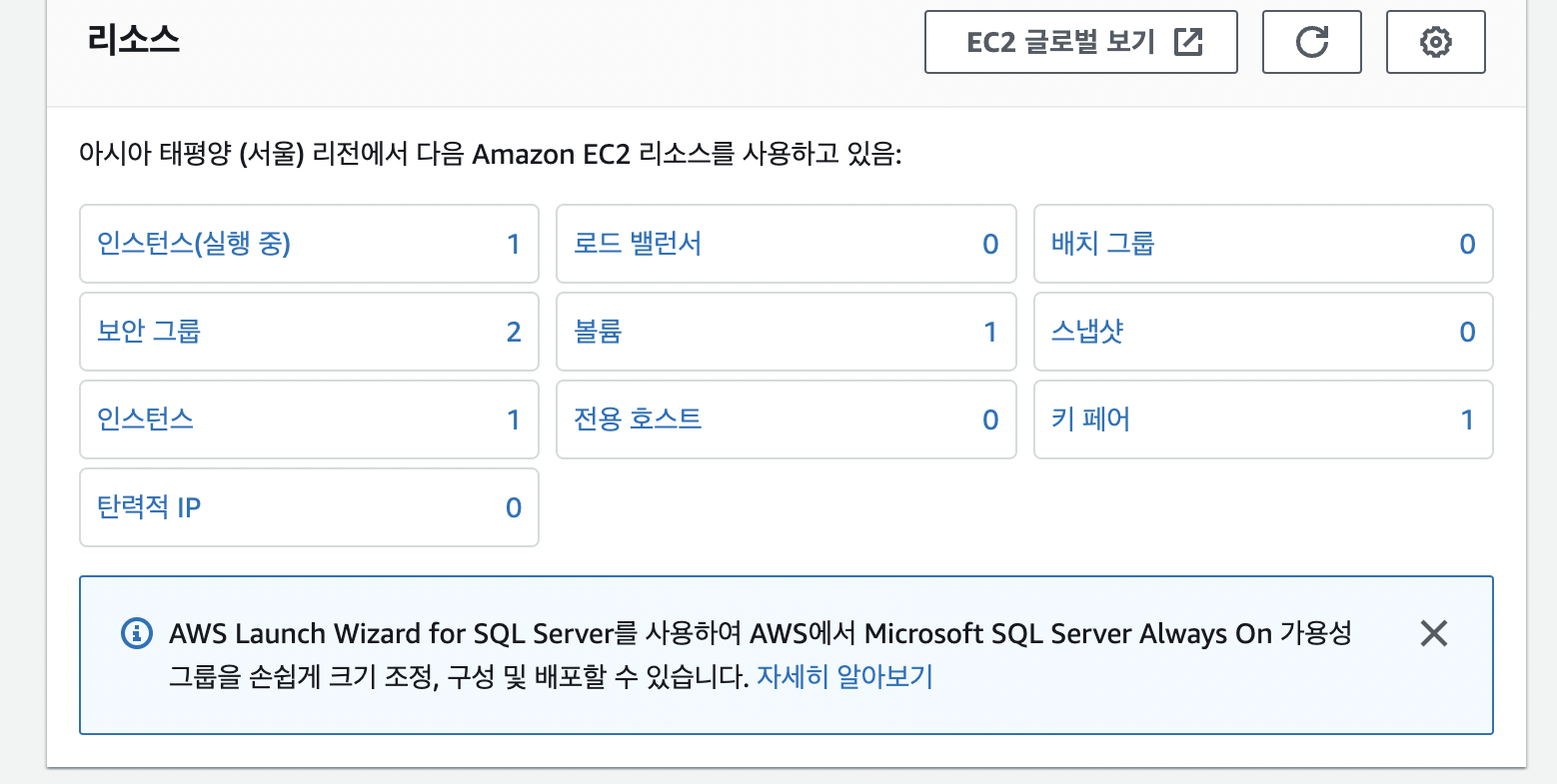
-
해당 인스턴스 클릭후 , 인스턴스 상태 에 " 인스턴스 중지 " (종료 ❌)
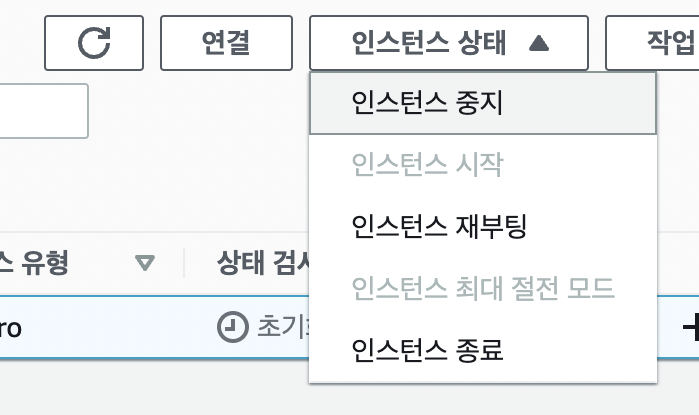
-
중지후, 작업 에 이미지 및 템플릿 -> " 이미지 생성 "
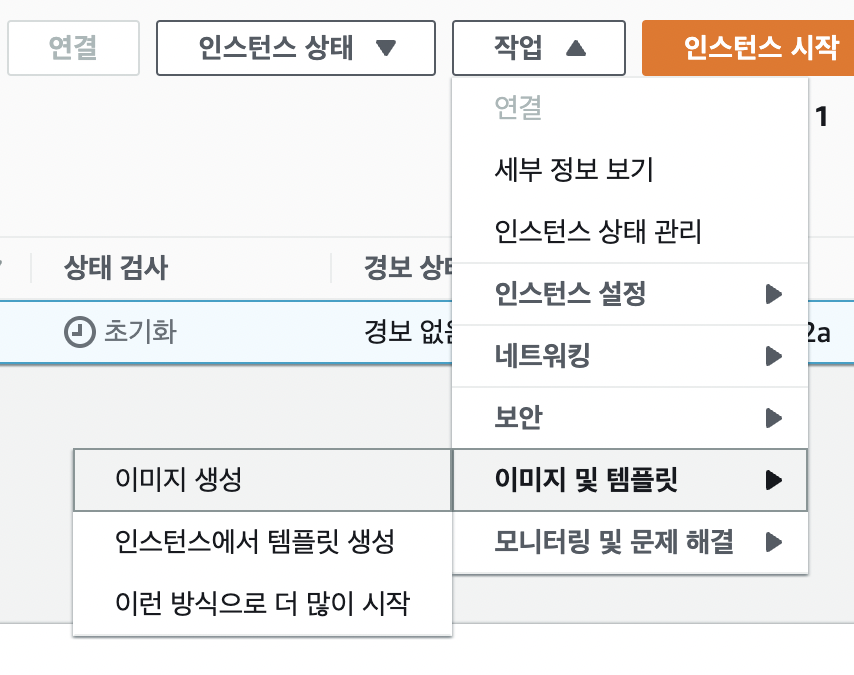
-
이름만 적용후 우측 하단 이미지 생성 클릭
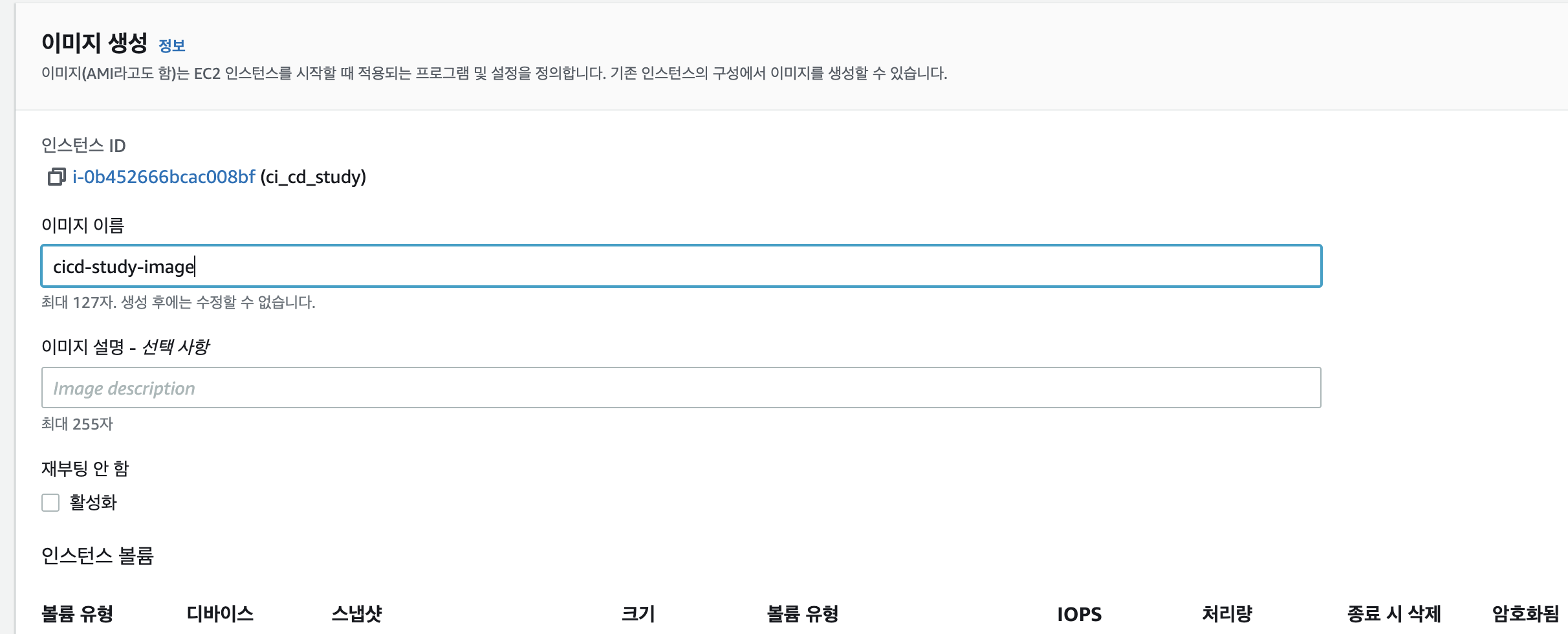
-
NavBar 에 AMI 클릭
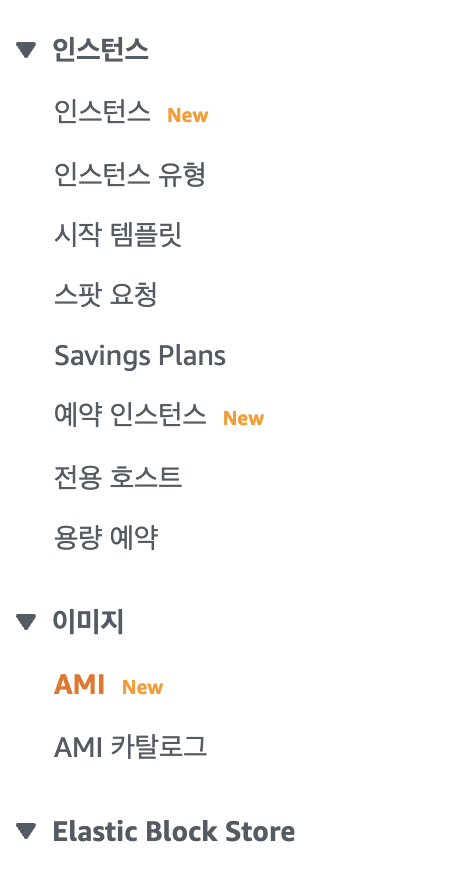
-
IMAGE 만들면서 이름 적용
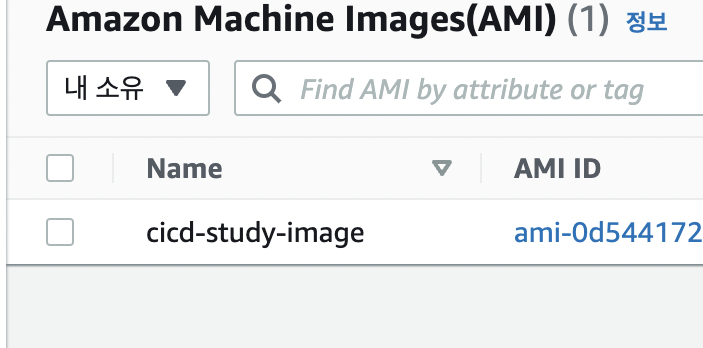
IMAGE를 이용해서 인스턴스 만들기
- 최초 중지했던 인스턴스를 다시 시작 하기
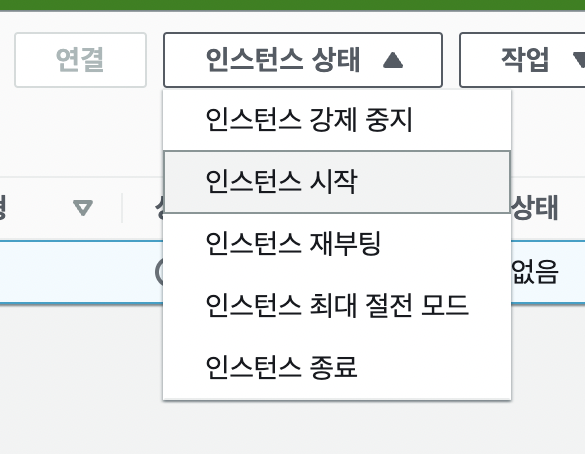
1-1. 이름 변경
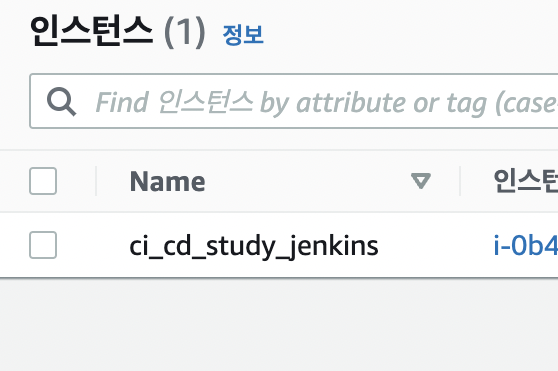
-
다른 인스턴스에서 보다 편리하게 상호접속을 위해 보안그룹에 Tag 만들기
보안 ->보안그룹 밑 url 클릭
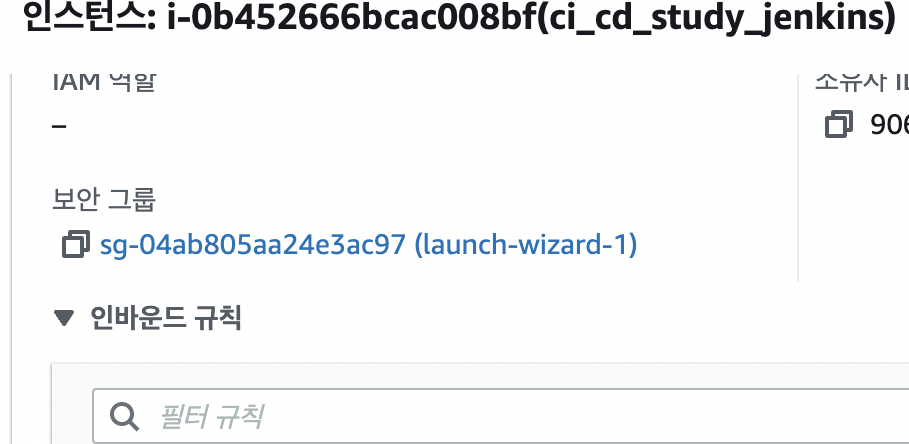
-
태그관리 클릭
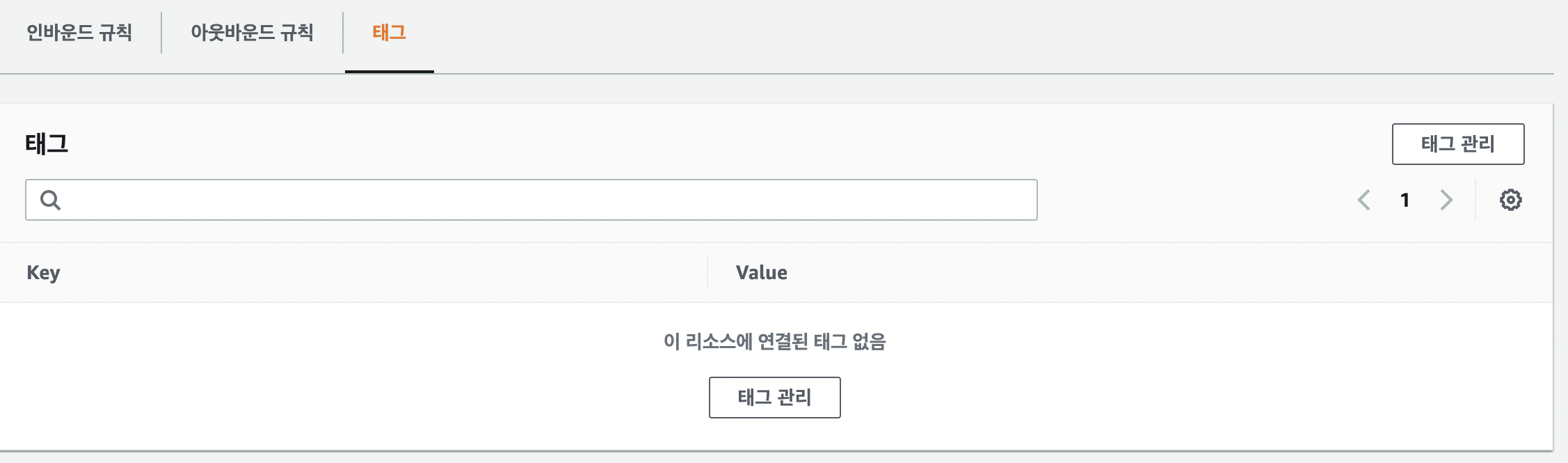
-
새로운 태그 추가 후 key & value 입력후 변경사항 저장
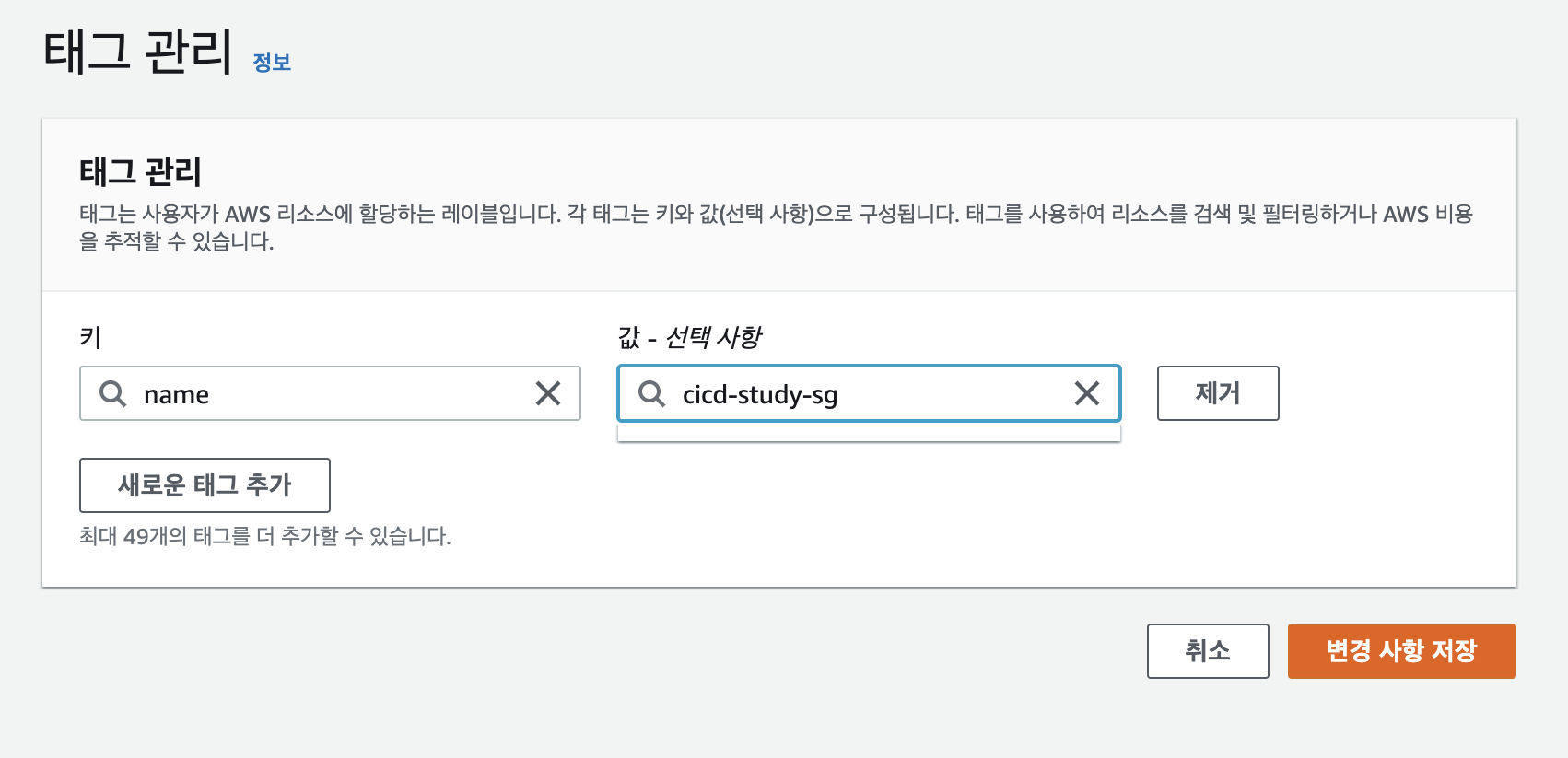
-
Tag 가 만들어짐. 이 tag를 이용해서 검색하여 보안그룹을 선택할수 있음
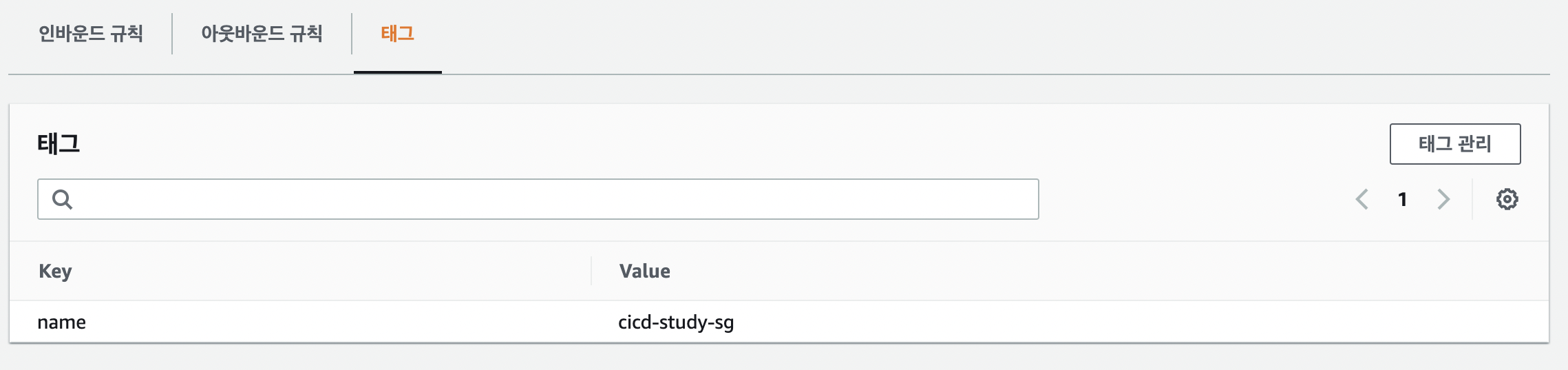
-
다시 인스턴스 창으로 돌아와서 새로운 인스턴스 생성
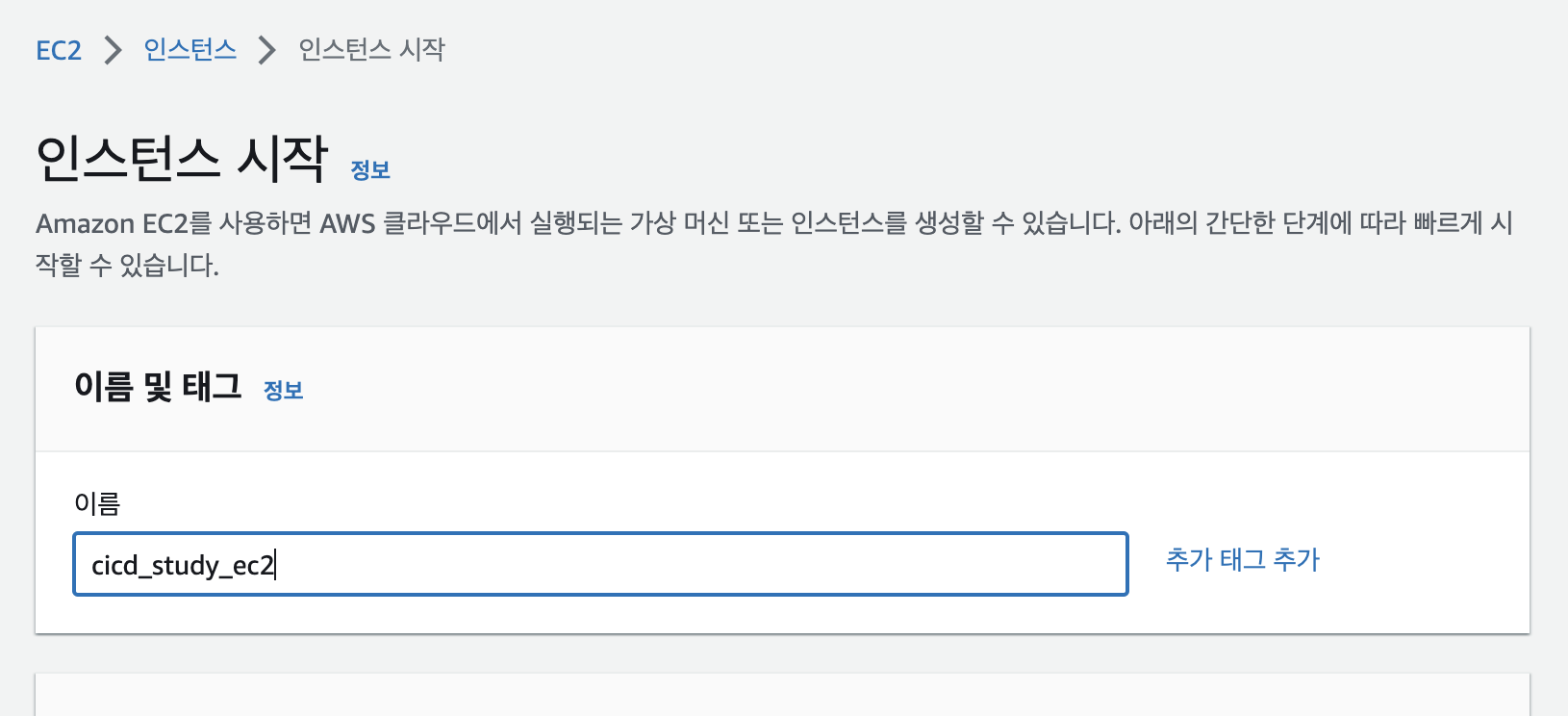
-
내AMI 에서 내소유 만들어둔 image 선택
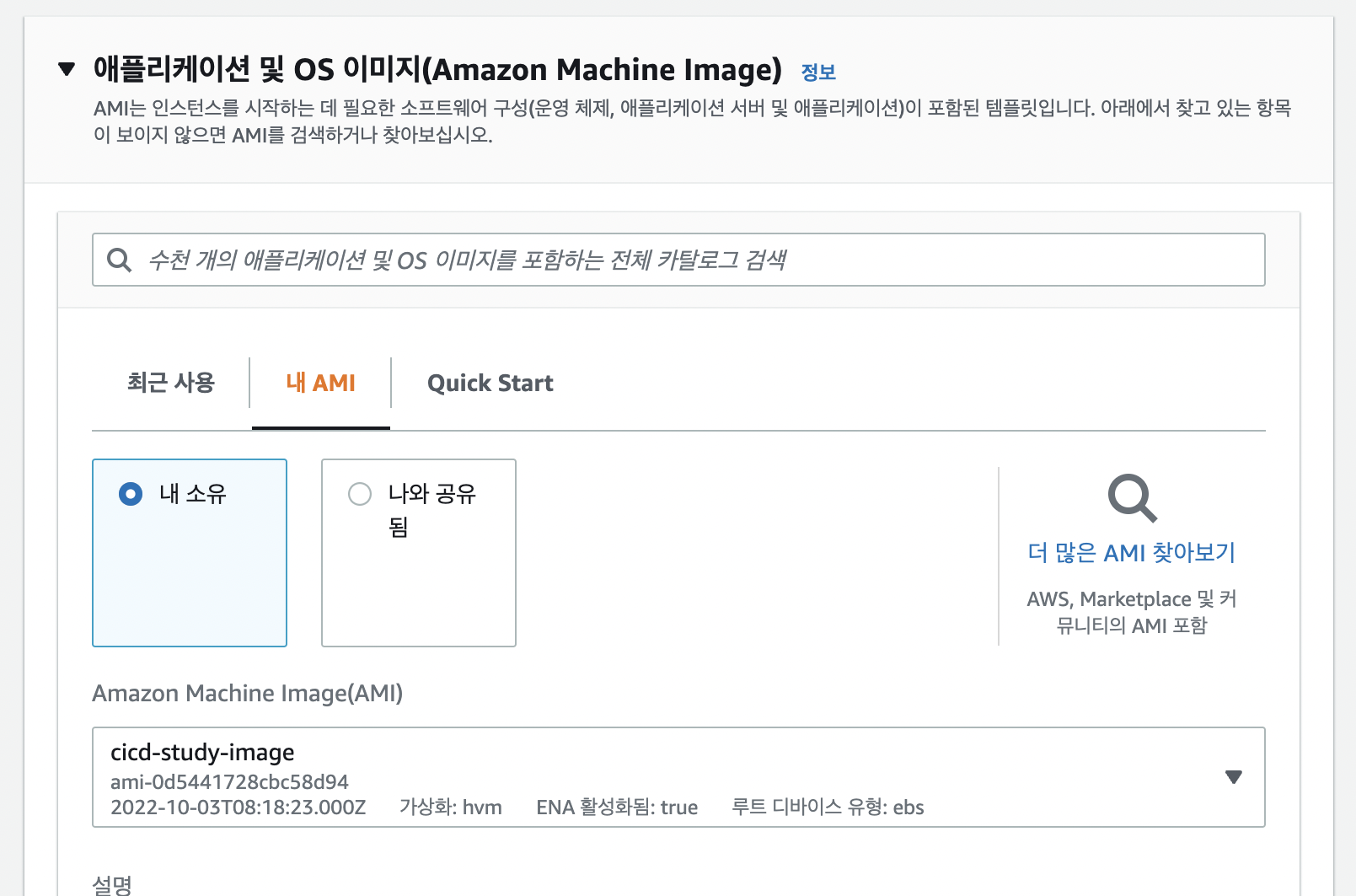
-
만들어 두었던 키페어 선택
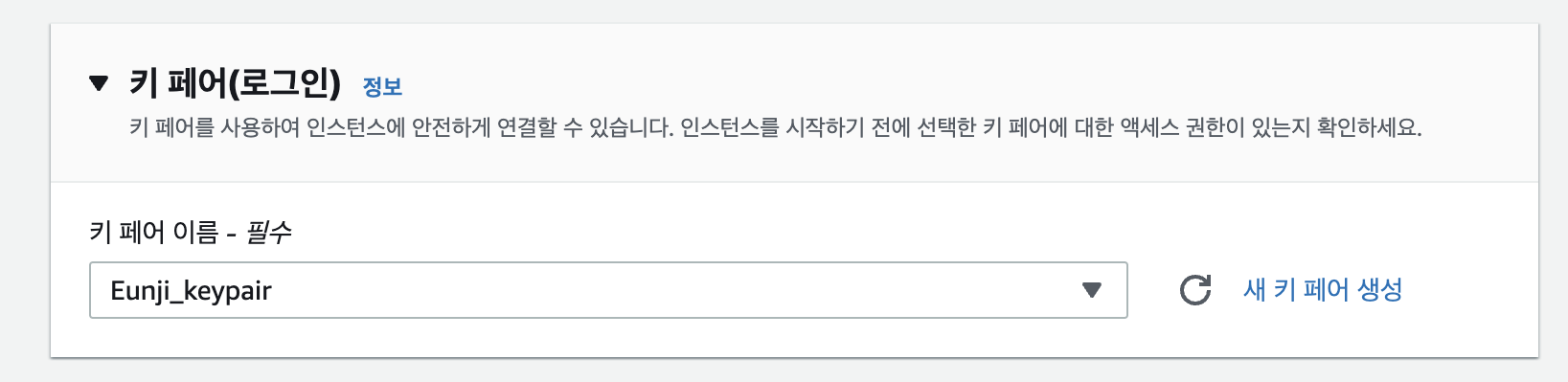
-
기존 보안 그룹 선택
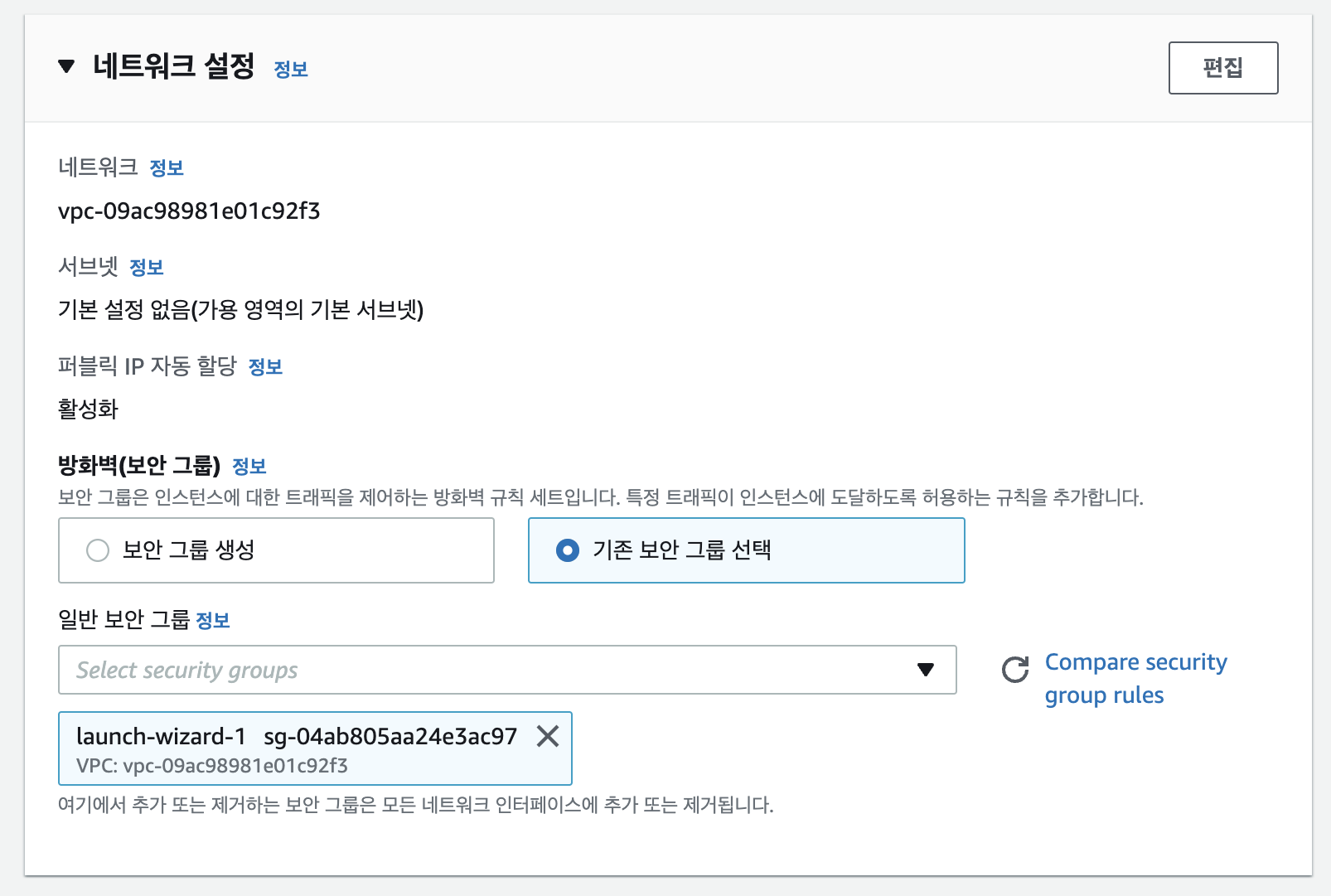
-
4개의 인스턴스 생성 -> 인스턴스 시작
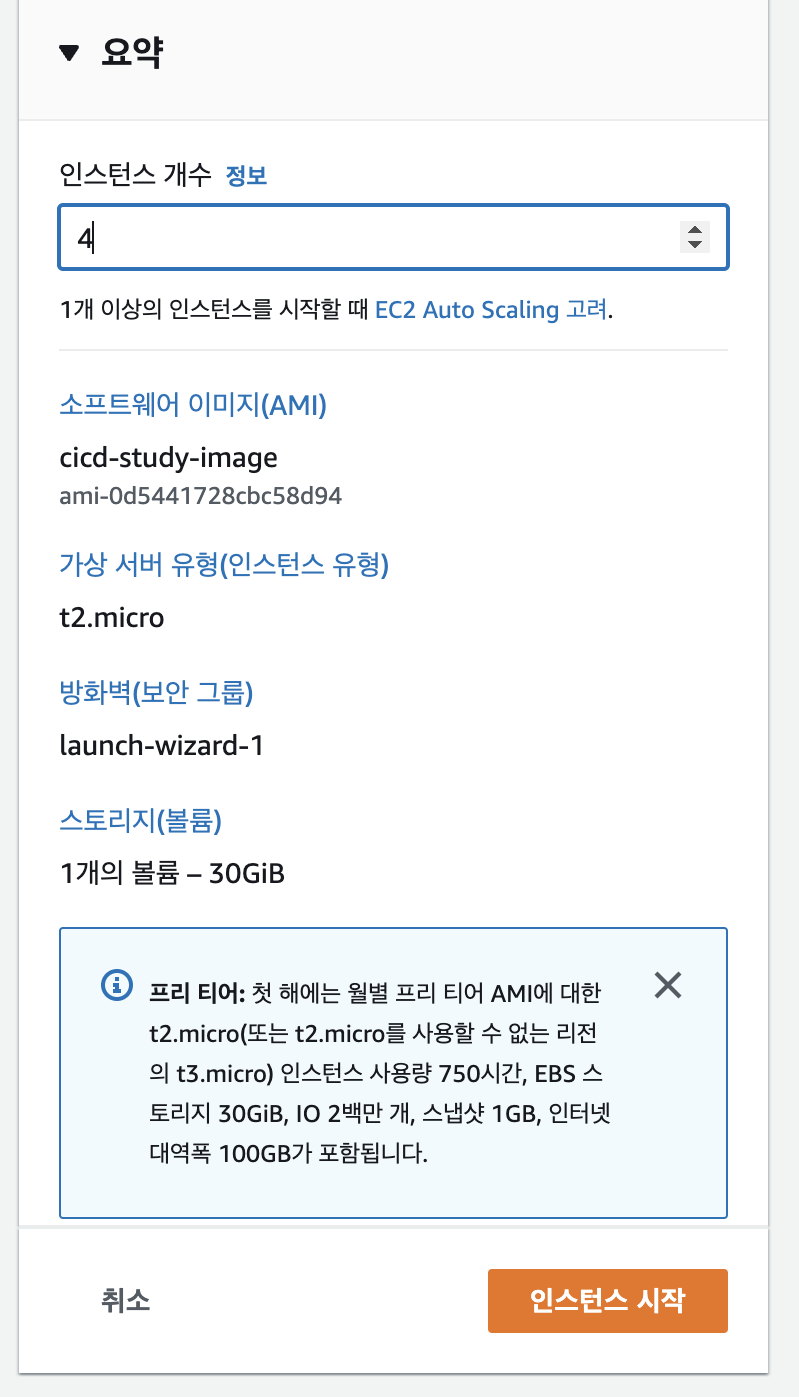
-
인스턴스는 총 5개 만들어진거 확인한후 , 각각 이름변경 해주기
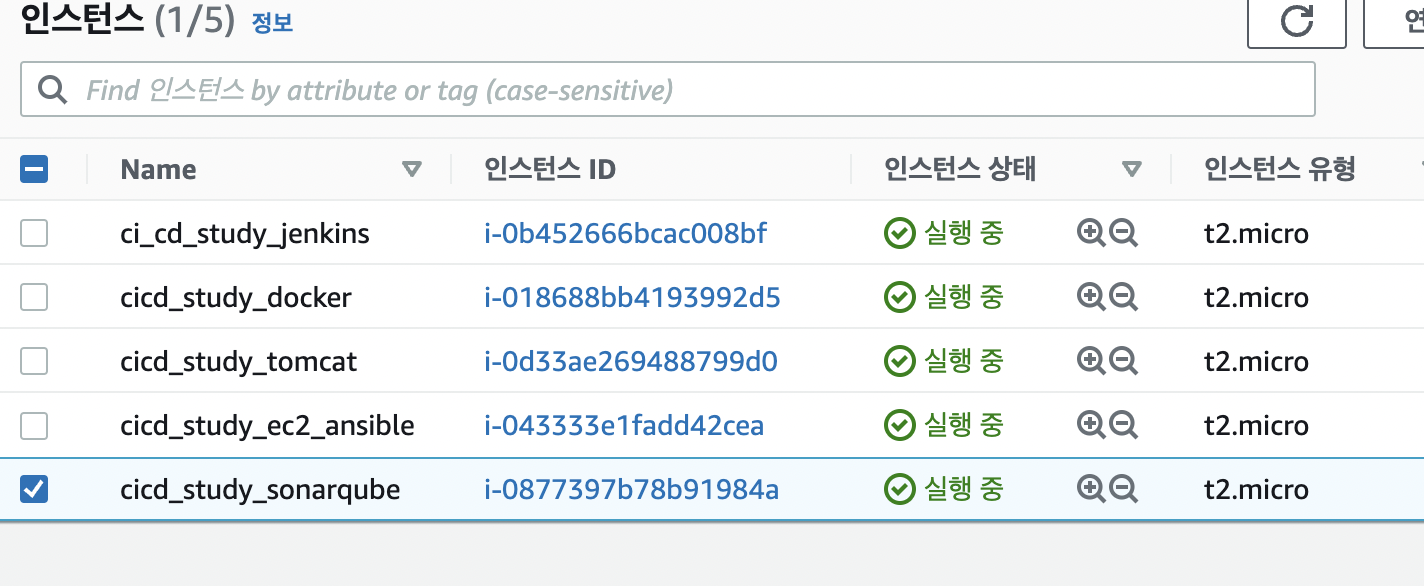
-
SSH Client 에 각각의 인스턴스 등록- 키페어는 동일한 파일을 사용하기 때문에 따로 만들필요없이 각각 이름과 IP주소만 변경해서 등록
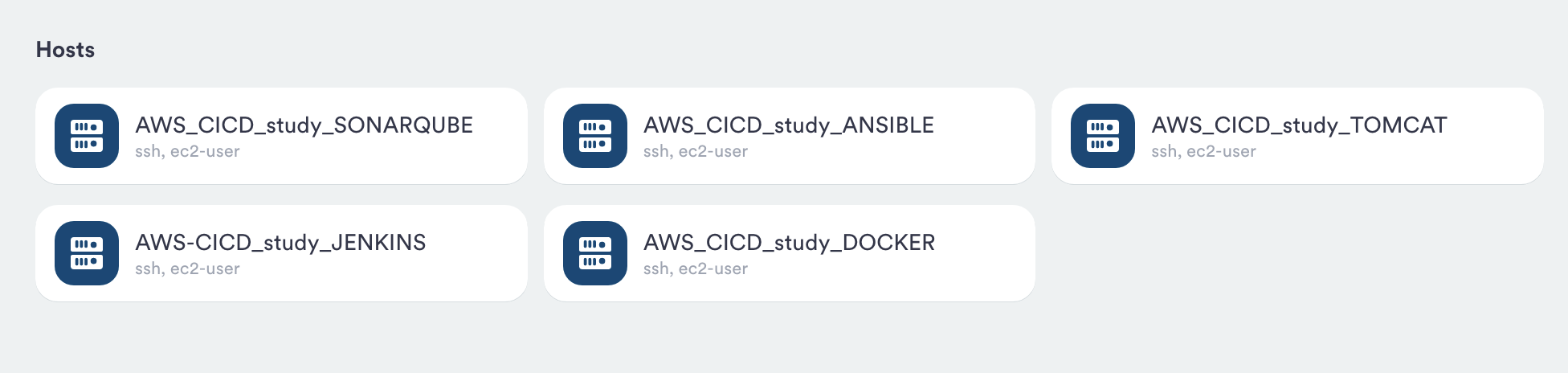
-
모두 작동 잘하는지 체크
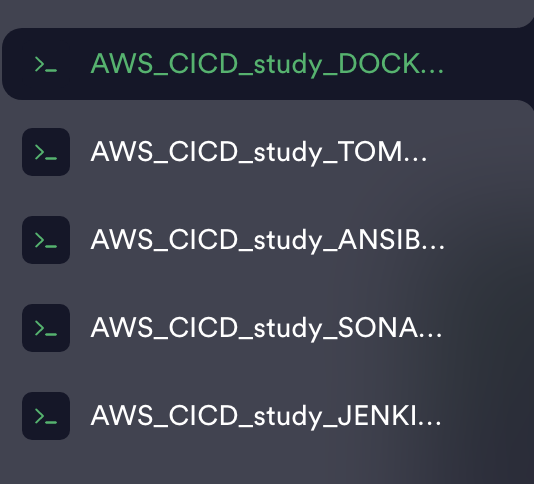
-
DOCKER 인스턴스에서 JENKINS 인스턴스에 ping test를 했지만 ping이 가지 않음

-
아무 인스턴스 클릭후 보안 에 보안그룹 아래 url 클릭
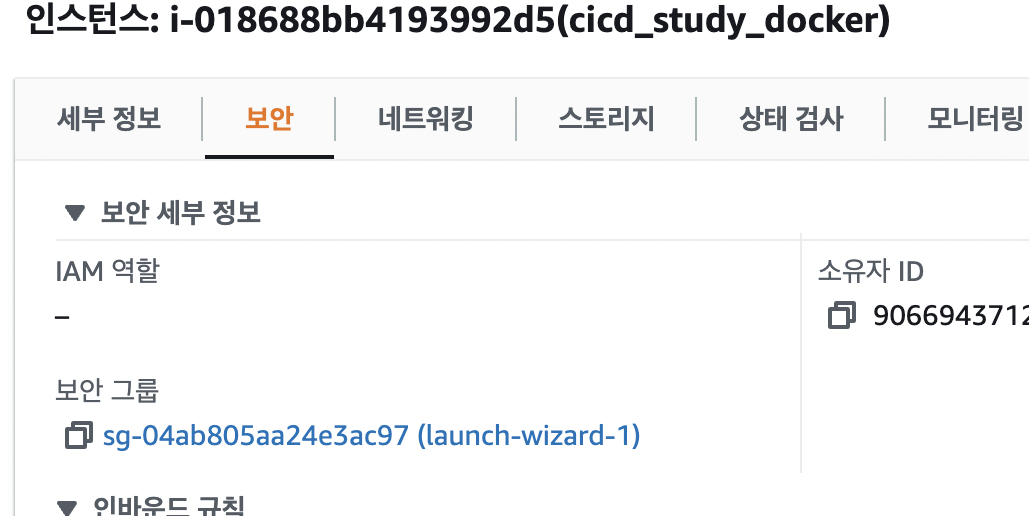
-
인바운드 규칙 에서 " 인바운드 규칙 편집 " 클릭
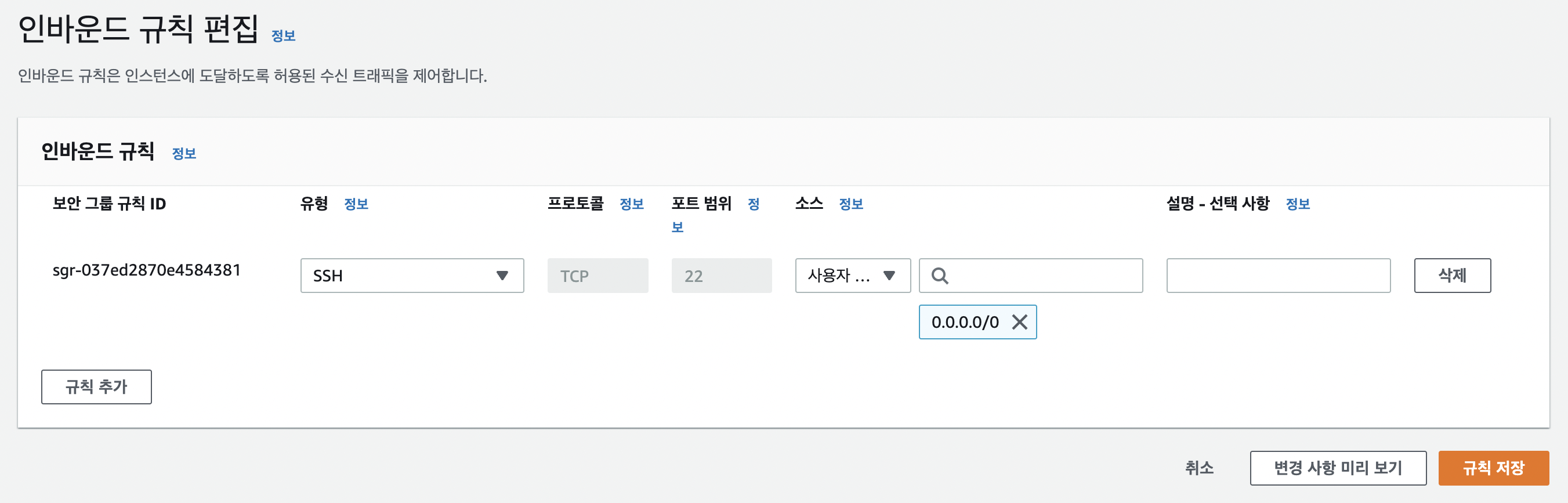
-
규칙 추가 ➡ 유형 에 " 모든ICMP-IPv4 " (ICMP= ping test 할때 사용하는 protocal 이름) 선택 ➡ 돋보기 모양 선택후 우리가 사용할 인스턴스들이 묶인 보안 그룹 선택 (되도록 0.0.0.0은 사용하지 않는게 좋음. 이는 어디서든 접근하겠다는 의미이기 때문) ➡ 설정 저장 클릭
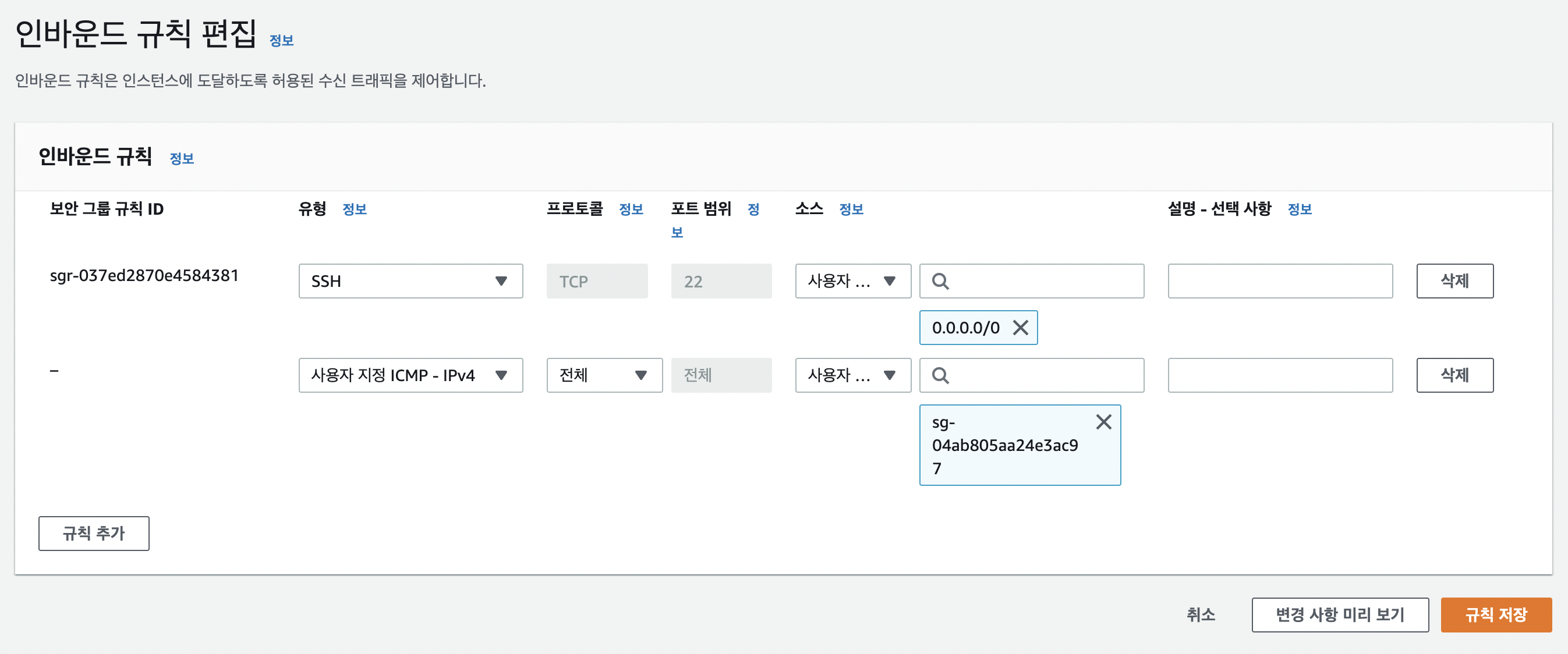
-
ping 작동 잘됨